Índice da página
Sobre o autor
Tópicos quentes
Atualizado em 26/08/2025
- Qual é a senha de administrador padrão da Dell
- Maneira 1. Redefinir a senha esquecida do administrador da Dell por meio da ferramenta de redefinição de senha
- Maneira 2. Redefinir a senha esquecida do administrador da Dell via CMD
- Maneira 3. Alterar a senha do administrador Dell por meio da conta de usuário
Existe uma senha de administrador padrão da Dell? Se eu esquecer a senha do meu laptop Dell, como posso ignorar a senha do administrador Dell e entrar no sistema? Não se preocupe. EaseUS Software tem um guia detalhado para você.
Qual é a senha de administrador padrão da Dell
Muitos usuários no fórum pedem ajuda com a senha de administrador padrão da Dell. Aqui está um caso típico:
Geralmente existem dois tipos de senhas padrão da Dell:
- Senha de administrador padrão da Dell: geralmente é nula (em branco) para a senha padrão. Quando for solicitada uma senha, basta pressionar Enter.
- Senha padrão do administrador do BIOS da Dell: geralmente é "Admin" ou "Dell".
Se essas senhas não funcionarem, seu laptop Dell não tem uma senha padrão e você a alterou.
Suponha que você tenha esquecido a senha de administrador de login da Dell ou a senha normal da conta. Nesse caso, você pode usar as seguintes maneiras para redefinir ou recuperar sua senha e recuperar o acesso ao seu computador. Se você acha que este guia é útil, não se esqueça de compartilhá-lo com outras pessoas necessitadas.
Como redefinir a senha de administrador padrão da Dell
Esta seção mostrará três maneiras eficazes de redefinir a senha de administrador da Dell no Windows 10/11.
Maneira 1. Redefinir a senha esquecida do administrador da Dell por meio da ferramenta de redefinição de senha
Se você não é um especialista em informática e não está familiarizado com linhas de comando complicadas, escolha uma ferramenta profissional de redefinição de senha - EaseUS Partition Master Professional , que permite criar um USB de redefinição de senha de PC para o computador de destino e ignorar facilmente a senha de administrador da Dell.
A ferramenta pode quebrar restrições exigidas por versões ou dispositivos específicos do Windows, permitindo que os usuários recuperem o acesso ao computador. Abaixo estão as etapas específicas:
Passo 1. Insira o disco USB de destino no computador, baixe e execute o EaseUS Partition Master e clique em "Toolkit" > "Redefinir senha".

Passo 2. Uma pequena janela aparecerá. Após ler com atenção, clique em “Criar”.

Etapa 3. Selecione a unidade flash USB ou disco rígido externo móvel correto e clique em "Criar" novamente. Espere pacientemente. Depois que a unidade flash USB de redefinição de senha for criada, clique em “Concluir”.

Etapa 4. Remova o USB de redefinição de senha, insira-o no PC bloqueado e reinicie. Você será solicitado a alterar a unidade de inicialização para inicializar o PC a partir de USB. Depois de concluído, o sistema inicializará automaticamente a partir do USB.
Etapa 5. Após reiniciar, encontre o EaseUS Partition Master novamente e vá para “Redefinir senha”. Todas as contas do PC serão exibidas na interface; clique na conta de destino e marque "Redefinir e desbloquear".

Etapa 6. Ao receber este prompt, clique em “Confirmar” para continuar. Sua senha será apagada.

EaseUS Partition Master é uma das melhores ferramentas de redefinição de senha . Baixe-o e você poderá usá-lo para gerenciar melhor seu computador.
Maneira 2. Redefinir a senha esquecida do administrador da Dell via CMD
Se você tiver outra conta de administrador configurada em seu computador Dell, faça login nesta conta para desbloquear o Windows 10. Em seguida, use o comando: net user [nome de usuário] [senha] para alterar a senha.
Se este for o único sistema que você possui e não conseguir acessar o Windows, use o seguinte comando e redefina a senha em um ambiente de recuperação do Windows:
Etapa 1. Reinicie seu laptop Dell e mantenha pressionada a tecla Shift, clique em Reiniciar > Selecione uma opção > Solução de problemas > Opções avançadas > Prompt de comando >.
Etapa 2. Inicie um prompt de comando e digite move E:\windows\system32\utilman.exe E:\ .
Etapa 3. Após executar " copy E:\windows\system32\cmd.exe E:\windows\system32\utilman.exe ", digite " wpeutil restart ."
Etapa 4. Digite este comando “ net user username password ” e defina o nome de usuário e a senha.

Este método é mais complicado e mais adequado para usuários com conhecimentos de informática. Se você não está acostumado com esta solução, é altamente recomendável usar o EaseUS Partition Master para desbloquear seu laptop Dell.
Tutorial em vídeo para redefinir a senha de administrador padrão da Dell
Aqui neste vídeo, abordamos os métodos EaseUS Partition Master e CMD para ajudá-lo a redefinir a senha de administrador padrão da Dell quando você não conseguir lembrá-la ou encontrá-la.
Além disso, também oferecemos a opção de usar um disco de redefinição de senha, disco de instalação, conta da Microsoft e assim por diante. Clique no link para visualizar o guia completo:
Guia rápido: desbloquear laptop Dell sem senha
Você esqueceu a senha do seu laptop Dell? Descubra como desbloquear um laptop Dell sem senha neste guia completo.
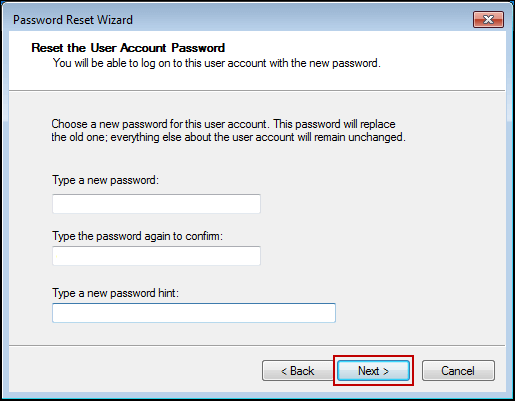
Maneira 3. Alterar a senha do administrador Dell por meio da conta de usuário
Se você se lembrar da senha de administrador da Dell e conseguir acessar o Windows com êxito, poderá alterar a senha do administrador usando CMD, Netplwiz.exe ou conta de usuário. Abaixo estão as etapas simples para alterar a senha do administrador da conta de usuário:
Passo 1. Abra o Painel de Controle no PC e selecione Contas de Usuário.
Passo 2. Selecione Gerenciar outra conta.
Etapa 3. Selecione a conta de usuário para alterar a senha e clique em Alterar senha.
Passo 4. Digite a nova senha duas vezes e clique em “Alterar senha”.
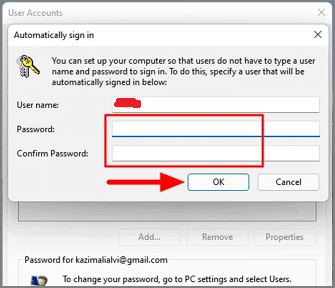
Você pode gostar:
Conclusão
Os computadores Dell não possuem uma senha de administrador padrão. Se você não conseguir fazer login no seu computador, siga o tutorial para redefinir a senha do seu laptop. Este artigo fornece três soluções para ajudá-lo a gerenciar melhor sua senha de administrador Dell, e você pode encontrar soluções detalhadas neste artigo quando encontrar problemas com seu PC com Windows.
Perguntas frequentes sobre a senha de administrador padrão da Dell
Esta seção fornece algumas perguntas adicionais sobre a senha de administrador padrão da Dell. Continue lendo e use a senha do administrador para proteger seu computador Dell:
1. Qual é a senha padrão para administrador do BIOS da Dell?
A senha padrão do BIOS da Dell é um recurso de segurança que impede que outras pessoas acessem ou modifiquem configurações críticas do sistema. Essa senha é inserida ao acessar o utilitário BIOS, e a senha padrão do administrador do Dell Bios geralmente é “Admin” ou “Dell”.
2. Como encontro minha senha de administrador Dell?
Se você tiver a infelicidade de ter esquecido sua senha de administrador, poderá usar o CD de instalação ou o disco de redefinição de senha para redefinir sua senha. Você também pode usar o EaseUS Partition Master para criar um USB inicializável e acessar o computador e, em seguida, seguir as instruções para redefinir a senha de login do administrador Dell.
3. Como posso desbloquear meu laptop Dell se esquecer minha senha do Windows 10?
Vários métodos podem ajudá-lo a redefinir uma senha esquecida do Windows 10 em seu laptop Dell:
- Faça login na página Redefinir senha da Microsoft em um computador sobressalente e clique em Esqueci minha senha.
- Clique no botão Avançar e insira o nome da conta da Microsoft e os caracteres exibidos na tela. Clique em Avançar .
Para uma solução mais detalhada, consulte o guia neste artigo.
Como podemos te ajudar
Sobre o autor
Atualizado por Rita
"Espero que minha experiência com tecnologia possa ajudá-lo a resolver a maioria dos problemas do seu Windows, Mac e smartphone."
Escrito por Leonardo
"Obrigado por ler meus artigos, queridos leitores. Sempre me dá uma grande sensação de realização quando meus escritos realmente ajudam. Espero que gostem de sua estadia no EaseUS e tenham um bom dia."
Revisão de produto
-
I love that the changes you make with EaseUS Partition Master Free aren't immediately applied to the disks. It makes it way easier to play out what will happen after you've made all the changes. I also think the overall look and feel of EaseUS Partition Master Free makes whatever you're doing with your computer's partitions easy.
Leia mais -
Partition Master Free can Resize, Move, Merge, Migrate, and Copy disks or partitions; convert to local, change label, defragment, check and explore partition; and much more. A premium upgrade adds free tech support and the ability to resize dynamic volumes.
Leia mais -
It won't hot image your drives or align them, but since it's coupled with a partition manager, it allows you do perform many tasks at once, instead of just cloning drives. You can move partitions around, resize them, defragment, and more, along with the other tools you'd expect from a cloning tool.
Leia mais
Artigos relacionados
-
Não é possível excluir arquivos do cartão SD? Experimente a melhor solução de 2025
![author icon]() Leonardo 2025/10/19
Leonardo 2025/10/19 -
3 maneiras eficientes de verificar se há erros no SSD no Windows 10/11
![author icon]() Leonardo 2025/08/26
Leonardo 2025/08/26 -
Instale o sistema operacional Raspberry Pi no cartão SD
![author icon]() Leonardo 2025/08/26
Leonardo 2025/08/26 -
Como inicializar o Windows 10 a partir de uma unidade flash USB
![author icon]() Leonardo 2025/08/26
Leonardo 2025/08/26
Temas quentes em 2025
EaseUS Partition Master

Gerencie partições e otimize discos com eficiência








